嘗試設置電子郵件帳戶時修復 0x8004011c Outlook 錯誤
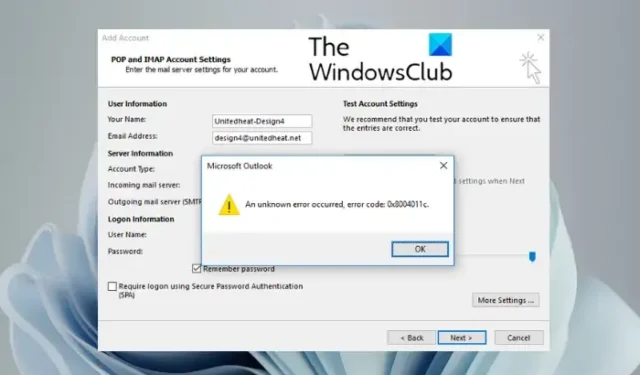
當嘗試在Microsoft Outlook中設置新的電子郵件帳戶或 IMAP 帳戶時,您可能會遇到 0x8004011c 錯誤。彈出窗口顯示,發生未知錯誤,錯誤代碼:0x8004011c。如果您使用該嚮導,則錯誤消息會顯示“出了點問題,Outlook 無法設置您的帳戶”。
為什麼會出現 Outlook 錯誤 0x8004011c?
Outlook 中的錯誤 0x8004011c 通常在嘗試為域用戶設置電子郵件帳戶 (IMAP) 時出現,因此會出現在登錄域的配置文件中。這是 Exchange 服務器的 Outlook 連接問題,由於是服務器問題,您的電子郵件帳戶將無法連接。
您可能會看到 Microsoft Outlook 錯誤的一些原因是:
- 嘗試在加入域的計算機上的 Outlook 中創建 ActiveSync 配置文件時。
- 如果互聯網連接不正常。
- 您嘗試設置的 Outlook 帳戶類型。
- 如果 Outlook.exe 存在兼容性問題。
- 如果 Microsoft 服務器中斷。
- 防火牆阻止電子郵件服務器。
嘗試設置電子郵件帳戶時修復 Outlook 錯誤 0x8004011c
雖然下面列出的方法是 Outlook 錯誤 0x8004011c 的萬無一失的解決方案,但您可以先嘗試一些初步步驟。但是,如果所有這些步驟都不起作用,您可以嘗試在嘗試設置電子郵件帳戶時修復 Outlook 錯誤 0x8004011c 的方法。
- 預備步驟
- 創建一個新的註冊表項
- 如果已啟用,請禁用兼容模式
- 創建快捷方式以使標準用戶以管理員身份運行
- 編輯 Outlook 位置字符串
- 維修處
1] 初步步驟
在我們繼續下面的主要故障排除方法之前,我們應該嘗試一些初步步驟:
- 重啟電腦和路由器
- 確保必填字段中的所有數據都是正確的。
- 檢查互聯網連接穩定性
- 確保 Windows 防火牆未阻止 Outlook.exe
- 訪問微軟服務健康頁面查看Outlook服務器狀態
- 將 Outlook 更新到最新版本。
2]創建一個新的註冊表項
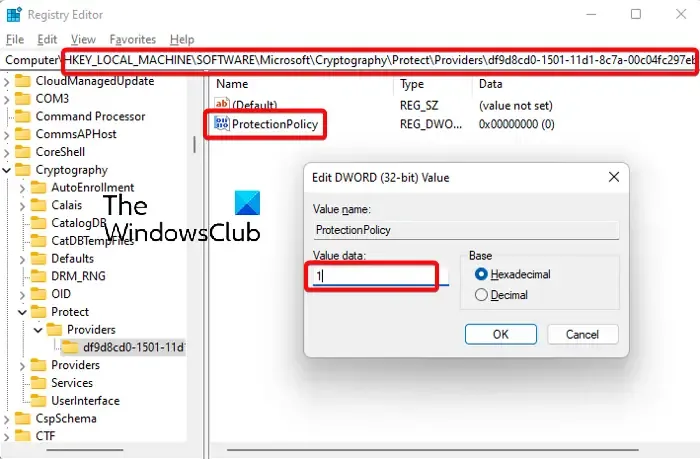
當您沒有啟用ProtectionPolicy時會出現此問題,因此您需要啟用它。在對註冊表數據進行任何更改之前,請確保您已創建註冊表設置的備份以恢復任何丟失的數據。
- 同時按下Win + R鍵以啟動“運行”對話框。
- 在搜索欄中輸入regedit ,然後按Enter鍵。
- 在註冊表編輯器窗口中,導航到以下路徑:
-
HKEY_LOCAL_MACHINE\SOFTWARE\Microsoft\Cryptography\Protect\Providers\df9d8cd0-1501-11d1-8c7a-00c04fc297eb
-
- 接下來,右鍵單擊右側的空白區域,然後選擇New > DWORD (32-bit) Value。
- 將新的DWORD 值重命名為ProtectionPolicy。雙擊打開“編輯 DWORD(32 位)值”對話框。
- 現在,將值數據字段更改為1並按OK。這應該可以修復 Outlook 錯誤代碼 0x8004011c。
3]如果已啟用,則禁用兼容模式
您在嘗試設置電子郵件帳戶時可能會看到錯誤 0x8004011c,因為啟用了 Outlook 的兼容模式。這會干擾電子郵件帳戶的功能並阻止您創建 IMAP 帳戶。您可以執行以下操作來解決此問題:
- 同時按下Win + E鍵打開文件資源管理器。
- 在這裡,根據您保存Microsoft Office文件夾的位置導航到以下位置之一:
- C:\程序文件 (x86)
- C:\Program Files\Microsoft Office
- 現在,查找Outlook.exe文件,右鍵單擊並選擇“屬性”。
- 在“屬性”對話框中,選擇“兼容性”選項卡,然後取消選擇“以兼容模式運行此程序”選項。按應用和確定。
4]創建快捷方式使標準用戶以管理員身份運行
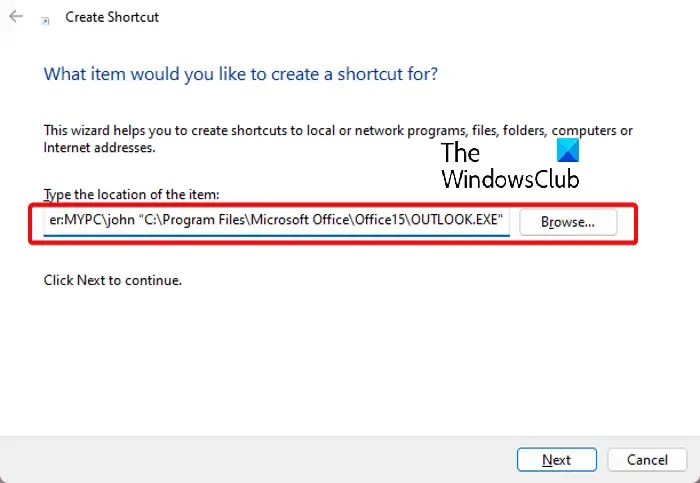
雖然有點長,但這個方法已經被很多用戶證明是非常有用的。我們可以以管理員身份登錄並以管理員身份運行 Outlook,或者我們可以創建一個新的本地配置文件,更改 Outlook 圖標,然後使用新配置文件打開 Outlook:
生成本地配置文件
首先,您需要使用與域帳戶相同的用戶名和密碼創建一個本地配置文件。現在,打開Outlook並像往常一樣設置IMAP帳戶。
完成後,檢查它是否正常工作。如果是,則退出Outlook,退出本地帳戶,然後登錄域帳戶。
創建一個新的快捷方式
- 右鍵單擊桌面,選擇新建>快捷方式。
- 在Create Shortcut窗口中,轉到Type the location of the item字段並鍵入john作為本地名稱:
-
runas /user:ComputerName\Administrator /savecred "C:\Program Files(x86)\Microsoft Office\outlook.exe"
-
- 我們必須用我們的設備名稱替換“ ComputerName ”,例如 DESKTOP-LJ8CVL0。請務必驗證Outlook.exe文件的語法和路徑是否正確。按下一步。
- 接下來,轉到為此快捷方式鍵入一個名稱,然後添加一個名稱。例如,我的 Outlook。單擊完成。
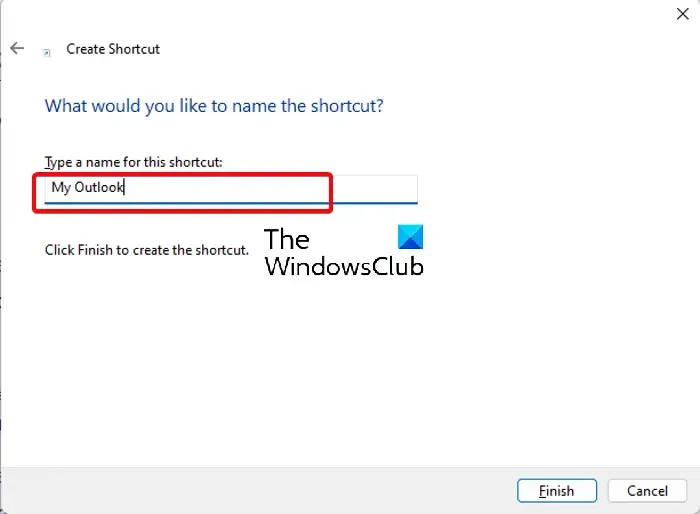
更改圖標
- 創建新的桌面快捷方式後,轉到桌面,右鍵單擊它,然後選擇屬性。
- 接下來,在“屬性”對話框中,選擇“快捷方式”選項卡,然後單擊“更改圖標”按鈕。
- 現在,單擊瀏覽,導航到Outlook.exe文件,選擇它,然後選擇Outlook圖標。按確定。
使用本地帳戶打開 Outlook
現在您已經成功創建了一個新的Outlook桌面快捷方式,雙擊它以打開該應用程序。詢問時輸入一次本地帳戶的密碼。
Outlook 現在將在您之前在本地帳戶中創建的新配置文件中打開。
5] 編輯 Outlook 位置字符串
請注意,如果新版 Outlook 跳過密碼,而只是打開和關閉命令提示符窗口,請按照以下說明操作:
右鍵單擊該圖標,然後從前面提到的位置字符串中刪除/savecred 。
雖然用戶每次打開 Outlook 時都需要輸入密碼,但這將永久修復 Outlook 0x8004011c 錯誤。
6]維修辦公室
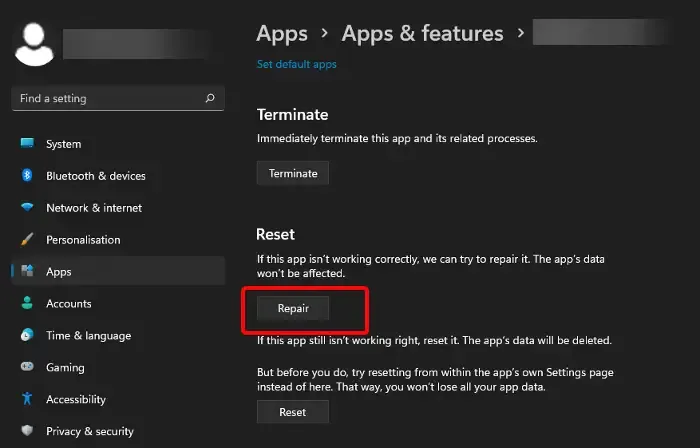
如果上述方法均無效,我們可以像修復其他 Microsoft Office 產品一樣嘗試修復 Outlook 應用程序。就是這樣:
- 在 Windows 搜索中鍵入“應用程序和功能”,然後選擇結果以在“設置”中打開“應用程序和功能”頁面。
- 這裡,在應用列表中搜索Outlook,點擊右側的省略號(三個點),選擇“高級選項”。
- 在下一個屏幕上,向下滾動並在Reset下,單擊Repair。
- 現在,我們必須等待 Windows 修復 Outlook,完成後,0x8004011c 錯誤應該消失。
此外,如果由於兼容性問題導致Outlook錯誤,最好運行Program Compatibility Troubleshooter工具來檢測原因並當場修復。
如何修復 Outlook 中的錯誤代碼 0x800CCC0E?
如果您向 Outlook 帳戶添加了新文件夾或更改了密碼,錯誤代碼 0x800CCC0E 通常會出現,這反過來會扭曲郵箱數據庫中的數據,從而導致錯誤。但是,也可能有其他原因可能會觸發 Outlook 錯誤。
在這種情況下,您可以檢查互聯網連接是否正常,刪除任何可疑的電子郵件,取消阻止任何防火牆限制,或暫時禁用防病毒軟件。
Outlook 中的錯誤代碼 0x8004011d 是什麼?
嘗試連接或同步 Outlook 帳戶時,您可能會遇到0x8004011d Outlook 錯誤。可能影響同步過程的一些因素包括互聯網工作不正常、Outlook 安裝不正確、默認網關配置等。但是,您可以打開交換緩存模式或創建新的 Outlook 配置文件來修復 Outlook 錯誤。



發佈留言